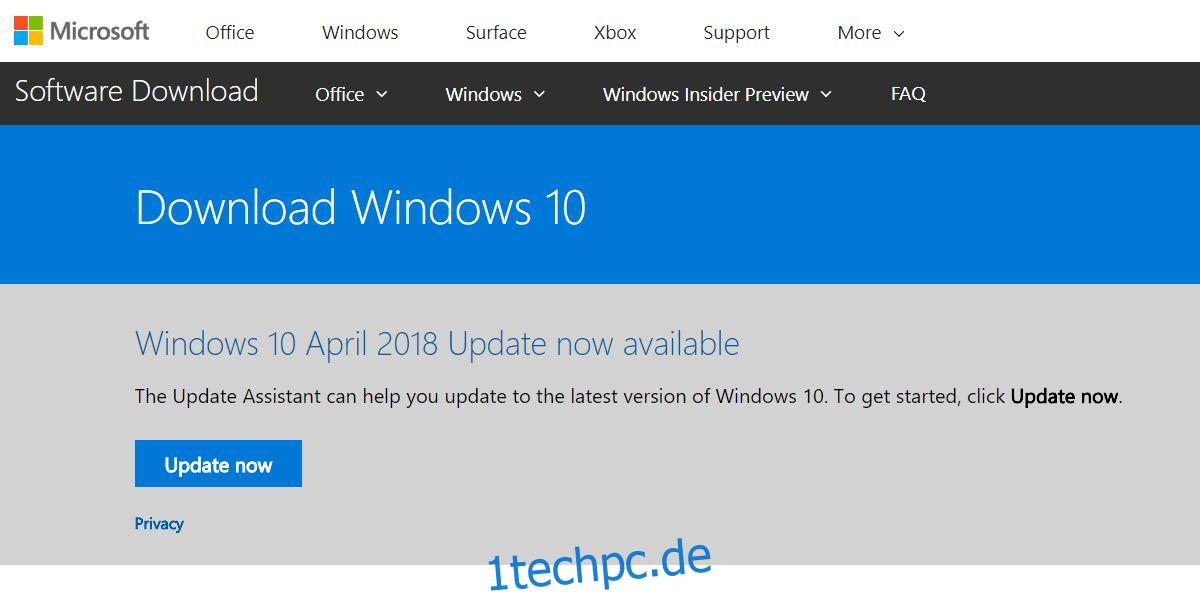Jedes Windows 10-Update hat seine Fehler und eine unendliche Boot-Schleife ist normalerweise eine der häufigsten. Benutzer erleben die Boot-Schleife, sobald das neue Update installiert wurde, und es hindert sie daran, überhaupt auf ihren Desktop zu gelangen. Es scheint, dass die Boot-Schleife wieder einmal ein Nebenprodukt für Benutzer in Form eines leeren schwarzen Desktops ist, der nichts lädt. Dieser Fehler zwingt Sie, Windows 10 immer wieder neu einzurichten, und jedes Mal können Sie nur auswählen, mit welcher Windows 10-Installation Sie booten. Sie gelangen auf einen leeren Desktop, der absolut nichts tut.
Wenn Sie eine Fehlermeldung wie „Dieser Speicherort ist nicht verfügbar“ sehen und der fragliche Speicherort C:windowssystem32configsystemprofiledesktop ist, gibt es eine separate Lösung. Wenn Sie nichts sehen; keine Fehlermeldung, keine Taskleiste, kein Startmenü, kein Rechtsklick-Kontextmenü usw., dann fahren Sie mit der Fehlerbehebung unten fort.
Dieses Problem tritt im Allgemeinen auf, wenn Benutzer die aktuelle Version von Windows 10 aktualisieren. Es ist unwahrscheinlich, dass es auftritt, wenn Sie eine Neuinstallation durchführen, aber in diesem speziellen Szenario können Sie die Installation einfach erneut ausführen. Wenn Sie Avast Antivirus verwenden und nicht auf Windows 10 1803 aktualisiert haben, möchten Sie ihn möglicherweise vor dem Upgrade deaktivieren oder deinstallieren, da dieses Problem bei den meisten Benutzern des Antivirus auftritt. Lesen Sie außerdem unseren Beitrag darüber, welche Schritte Sie unternehmen können, bevor Sie Windows 10 aktualisieren.
Reparieren Sie den leeren schwarzen Desktop
Um den leeren schwarzen Desktop zu reparieren, müssen Sie eine Windows 10-Installationsdiskette erstellen. Dies ist wirklich einfach, aber Sie benötigen Zugang zu einem funktionierenden PC, da Ihrer derzeit unbrauchbar ist. Sie benötigen außerdem ein USB-Laufwerk mit mindestens 8 GB Speicherplatz. Stellen Sie sicher, dass sich nichts auf dem Laufwerk befindet, da es formatiert wird.
Besuch Besuchen Sie die offizielle Website von Microsoft und laden Sie das Media Creation Tool herunter. Verwenden Sie es, um einen Installationsdatenträger zu erstellen, der die neueste Version von Windows 10 installiert. Wenn Sie die Option erhalten, wählen Sie, ob Sie einen Datenträger erstellen möchten, der Windows 10 auf einem anderen PC aktualisiert oder installiert. Es wird ein wenig dauern, bis die Dateien heruntergeladen sind, aber dafür wird die meiste Zeit verwendet.
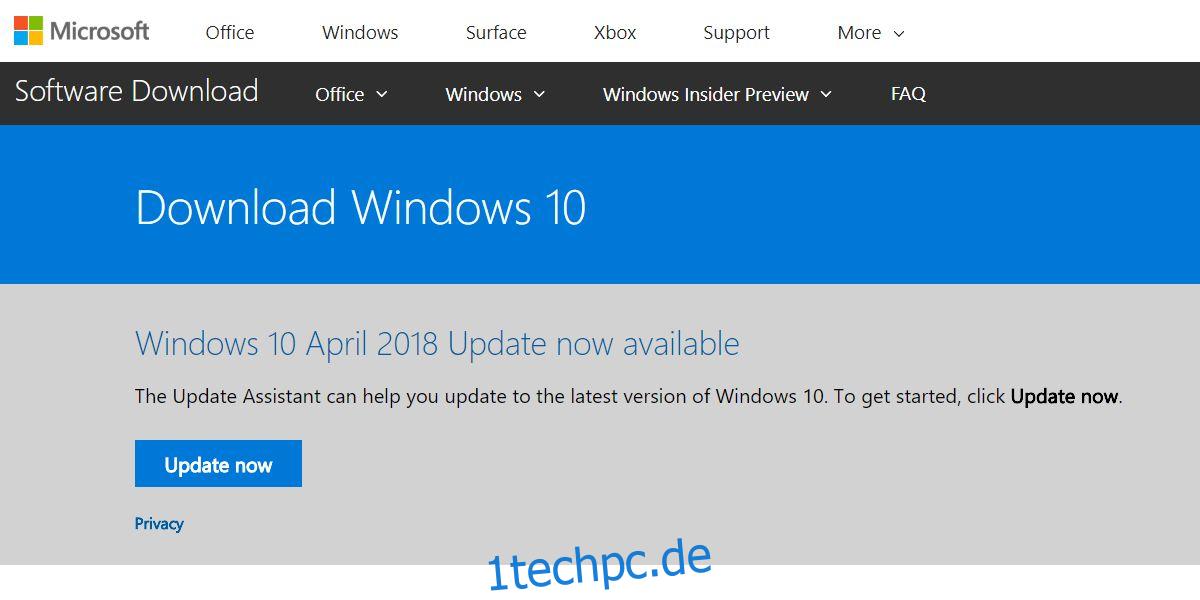
Sobald die Festplatte bereit ist, können Sie mit dem leeren schwarzen Desktop zu Ihrem PC zurückkehren. Schalten Sie Ihren PC ein und der Bootloader zeigt Ihnen eine oder zwei Windows 10-Installationen an, die Sie booten können. Sie können einen von ihnen auswählen, aber Benutzer berichten, dass es am besten ist, den zuerst aufgeführten auszuwählen.
Sobald Sie sich auf dem leeren schwarzen Desktop befinden, tippen Sie auf die Tastenkombination Win+R. Dies öffnet die Laufbox. Geben Sie taskmgr ein und tippen Sie auf Strg+Shift+Enter, um es mit Administratorrechten zu öffnen. Gehen Sie zu Datei > Neue Aufgabe ausführen. Klicken Sie im sich öffnenden Dialogfeld auf Durchsuchen und navigieren Sie zu dem zuvor erstellten USB-Datenträger. Darin befindet sich eine Datei namens setup.exe. Starte es.
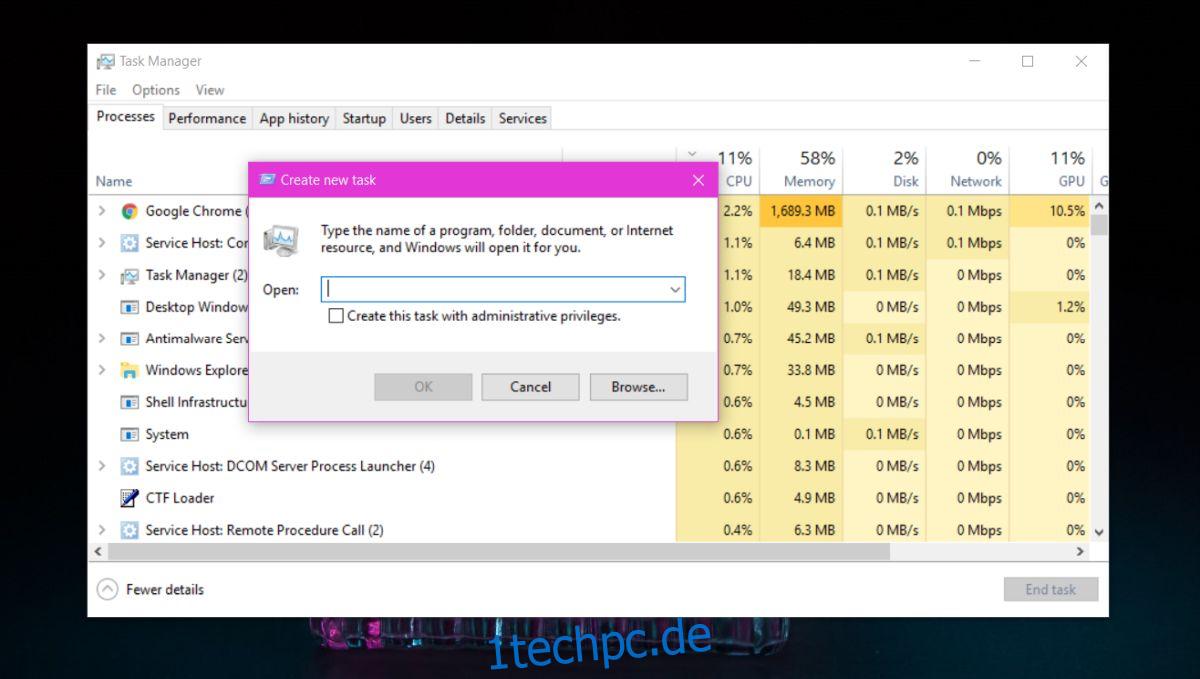
Was Sie im Grunde tun, ist, das Upgrade erneut auszuführen, und dieses Mal werden Sie gefragt, was Sie behalten möchten. Wählen Sie die Option aus, mit der Sie Ihre Dateien und Apps behalten und die Aktualisierung abschließen können. Sie können zu einem funktionierenden Desktop zurückkehren und Ihre Dateien und Apps intakt halten.